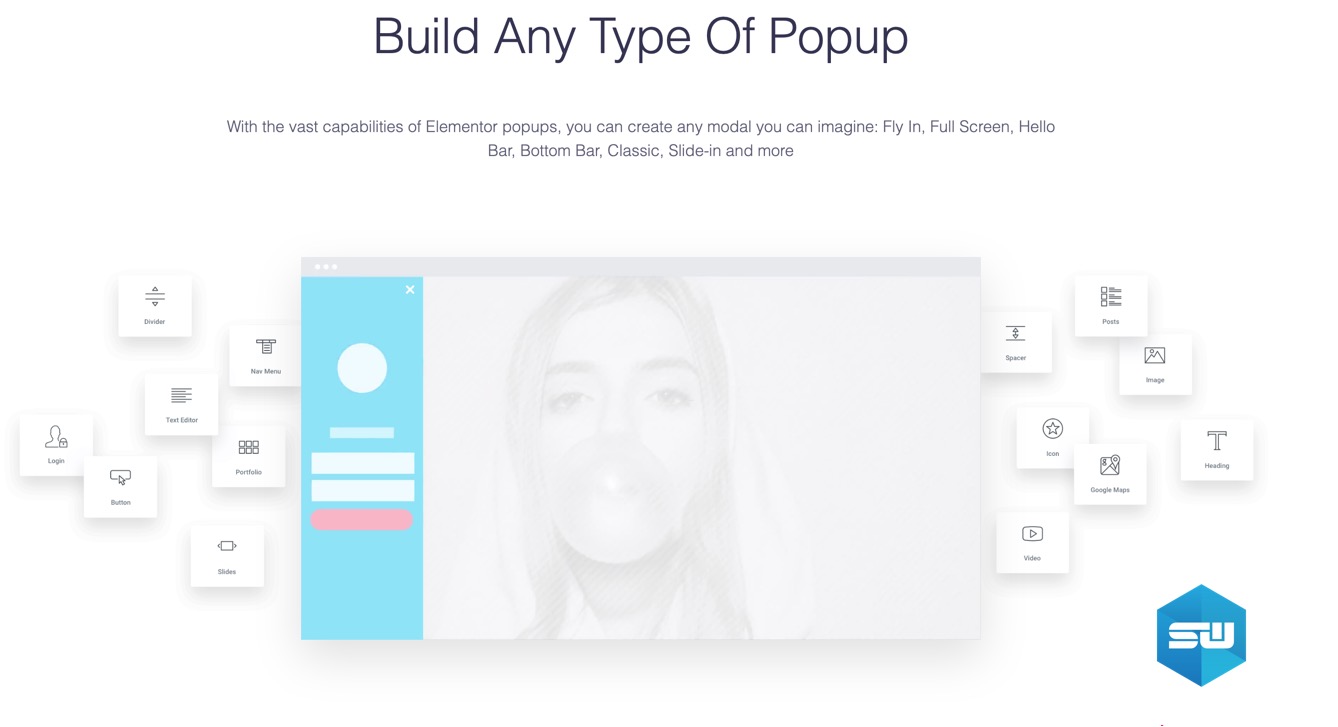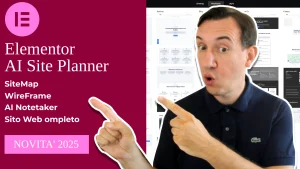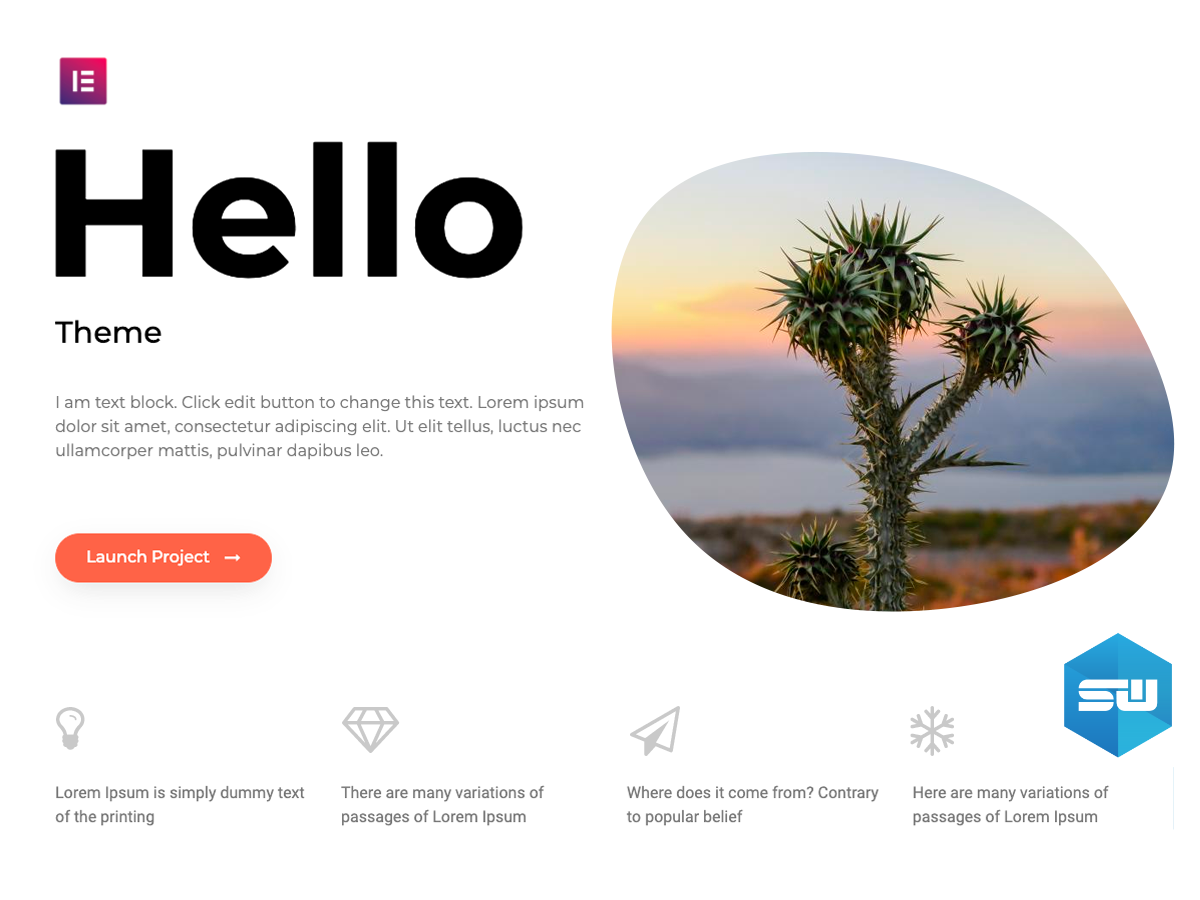Ciao e benvenuto, sei sei un appassionato di WordPress e vuoi creare il tuo sito web con Elementor sei atterrato sul sito giusto.
In questa guida, vediamo insieme com’è semplice creare un sito web con il migliore page builder che puoi trovare in rete, puoi stare tranquillo perché non devi essere un programmatore per usare Elementor, basta solo un po di pratica e sarai in grado di iniziare a creare il tuo sito web.
Cosa ci serve per iniziare a creare un sito con Elementor
Per iniziare a creare il tuo sito web, hai bisogno di alcuni strumenti che ti consentiranno di iniziare a lavorare online, vediamo quali sono:
- Hosting + Dominio web
- WordPress
- Tema WordPress
- Elementor page builder
se sei già in possesso dei requisiti, passa alla sezione Elementor, altrimenti continua a leggere 🙂
Vediamo quali sono i passaggi preliminari….
Hosting e Nome a dominio
Prima ancora di iniziare a installare WordPress e iniziare a usare Elementor, devi fare una scelta, dovrai scegliere il tuo servizio di Hosting web, questa è una scelta fondamentale per il tuo progetto.
Dovrai anche scegliere il nome dominio per il tuo sito web, che potrai acquistare direttamente dal servizio di hosting o da un servizio separato.
Per il tuo sito web, ti consiglio di scegliere subito un servizio di hosting buono e che in futuro non ti dia problemi, per partire bene con un progetto devi pensare di scegliere il migliore.
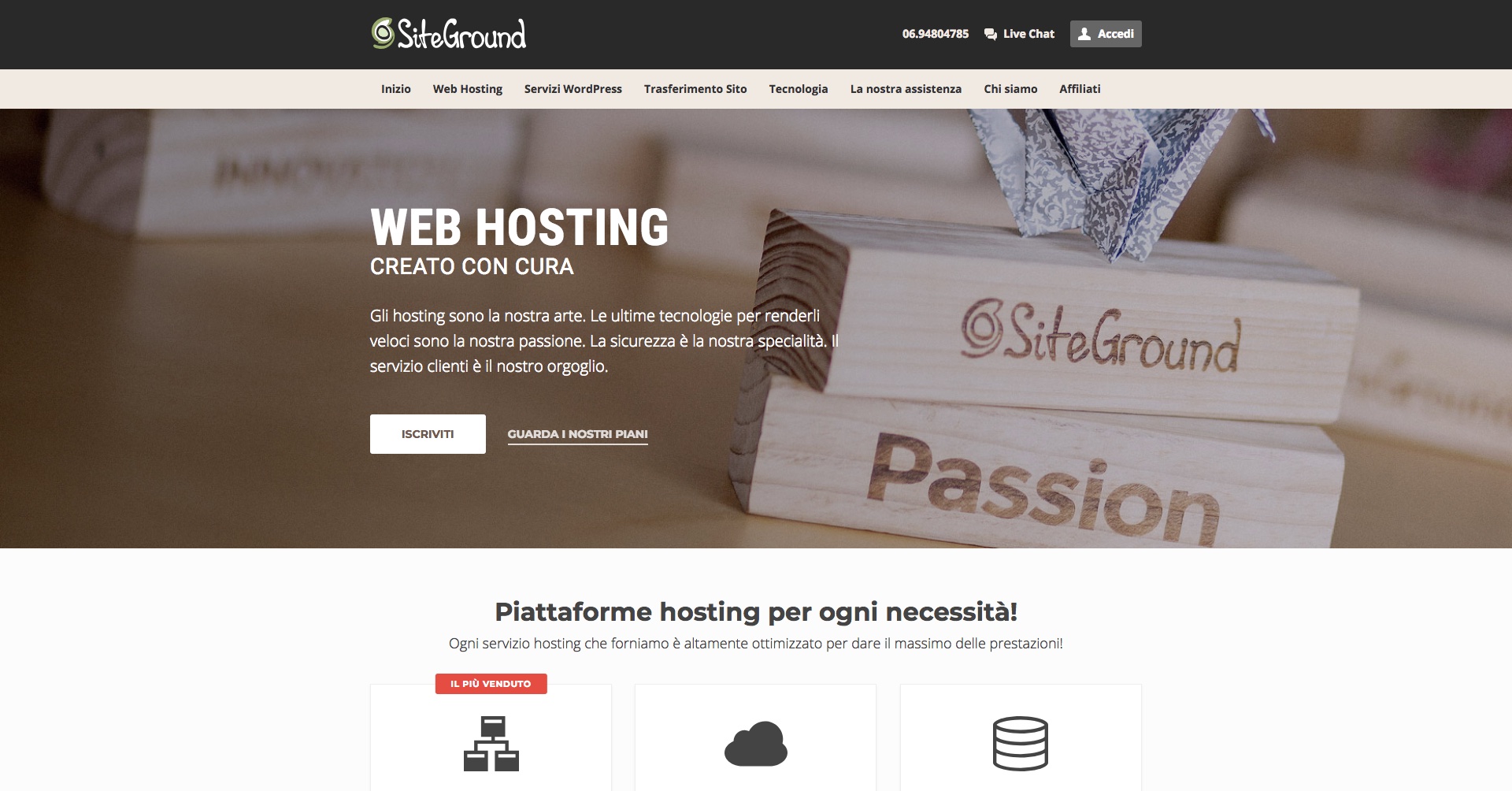
Per esperienza e perchè l’ho testato personalmente con i miei progetti, ti consiglio SiteGround puoi leggere la recensione in questa guida per WordPress.
Installare WordPress per iniziare a usare Elementor page builder
Una volta acquistato il tuo spazio web, la prima cosa che devi fare è installare WordPress, se hai acquistato l’abbonamento da SiteGround, una volta ricevute le email di notifica per l’avvenuto acquisto, dovrai soltanto effettuare il login nella tua area utente e appena effettuato l’accesso, partirà un Wizard che ti guiderà passo passo nell’installazione automatica di WordPress i pochi semplici click.
Adesso che hai installato WordPress, andiamo ad installare un tema per WordPress, che servirà da base per lavorare con Elementor.
Temi WordPress per Elementor page builder
Elementor, è un page builder che si adatta a quasi tutti i temi per WordPress, nella lista ufficiale dei temi consigliati ne troviamo diversi, ma nello specifico te ne consiglio 3 che ho testato e che garantiscono delle ottime prestazioni con Elementor e in più tutti e tre hanno un library a disposizione che ti permette di caricare dei Layout già predefiniti.
Ecco quali sono i 4 migliori:
vediamo cosa ci offrono questi tre temi e quali caratterische hanno per creare un sito web professionale.
Hello Elementor
Hello Elementor è il tema ufficiale per il page builder Elementor, è stato sviluppato direttamente dal team di sviluppo di Elementor.
Hello Elementor è compatibile con Elementor e Elementor Pro al 100%
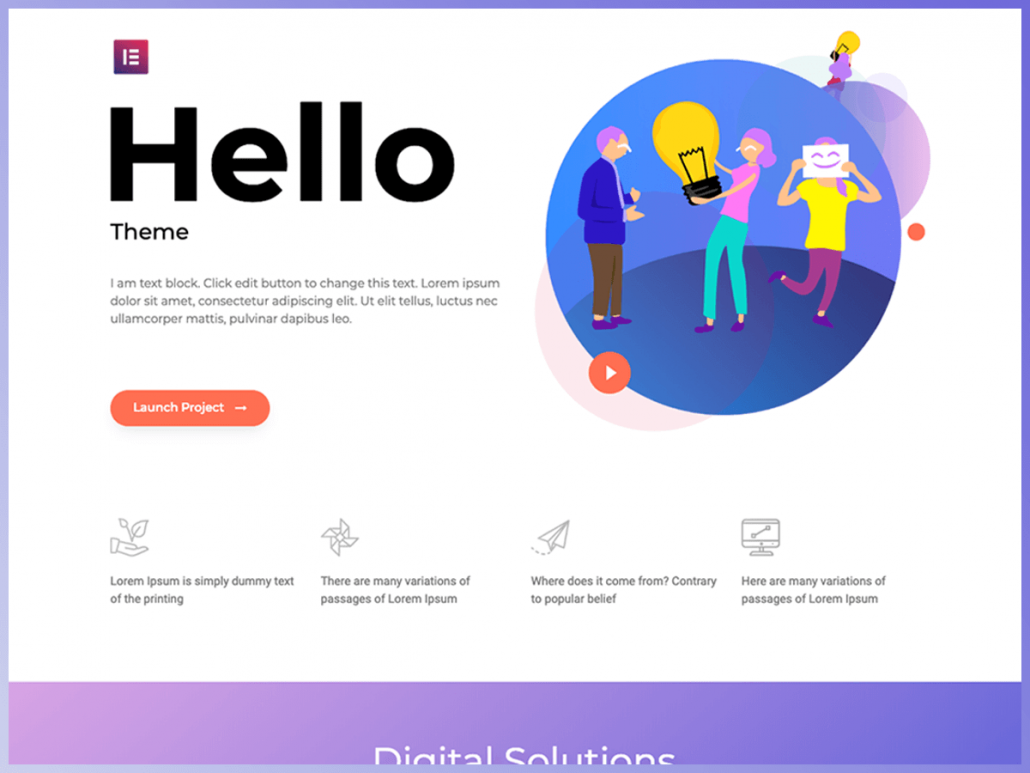
Il tema per WordPress Hello Elementor, è un tema di base senza funzionalità aggiuntive per consentire la massima personalizzazione con Elementor e Elementor Pro.
Hello Theme è un tema:
- Leggero
- SEO ready
- Responsive
- Pronto per WooCommerce
- Open Source
Con Hello Elementor, puoi creare velocemente qualsiasi tipologia di sito web senza avere problemi di compatibilità con Elementor o Elementor Pro.
Hello Elementor è completamente gratuito, lo puoi scaricare dal sito web ufficiale Elementor.com o direttamente dalla tua installazione di WordPress alla voce “Temi”.
Astra Theme
Il tema Astra, è un tema di nuova generazione ed è stato creato e sviluppato per integrare i page builder, quindi si sposa benissimo con Elementor.
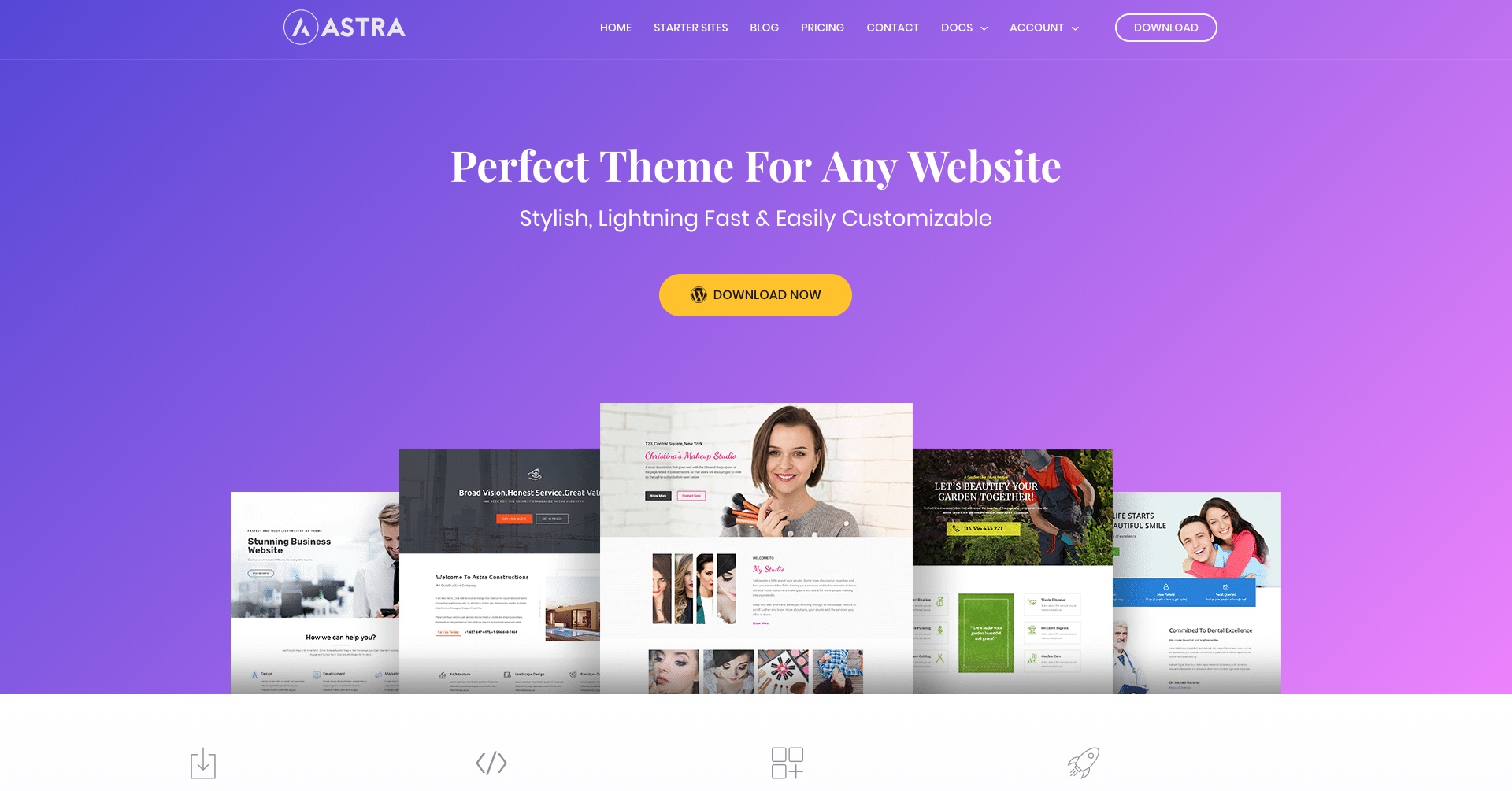
Ha una library di layout, che possono essere installati con un click e personalizzati utilizzando Elementor.
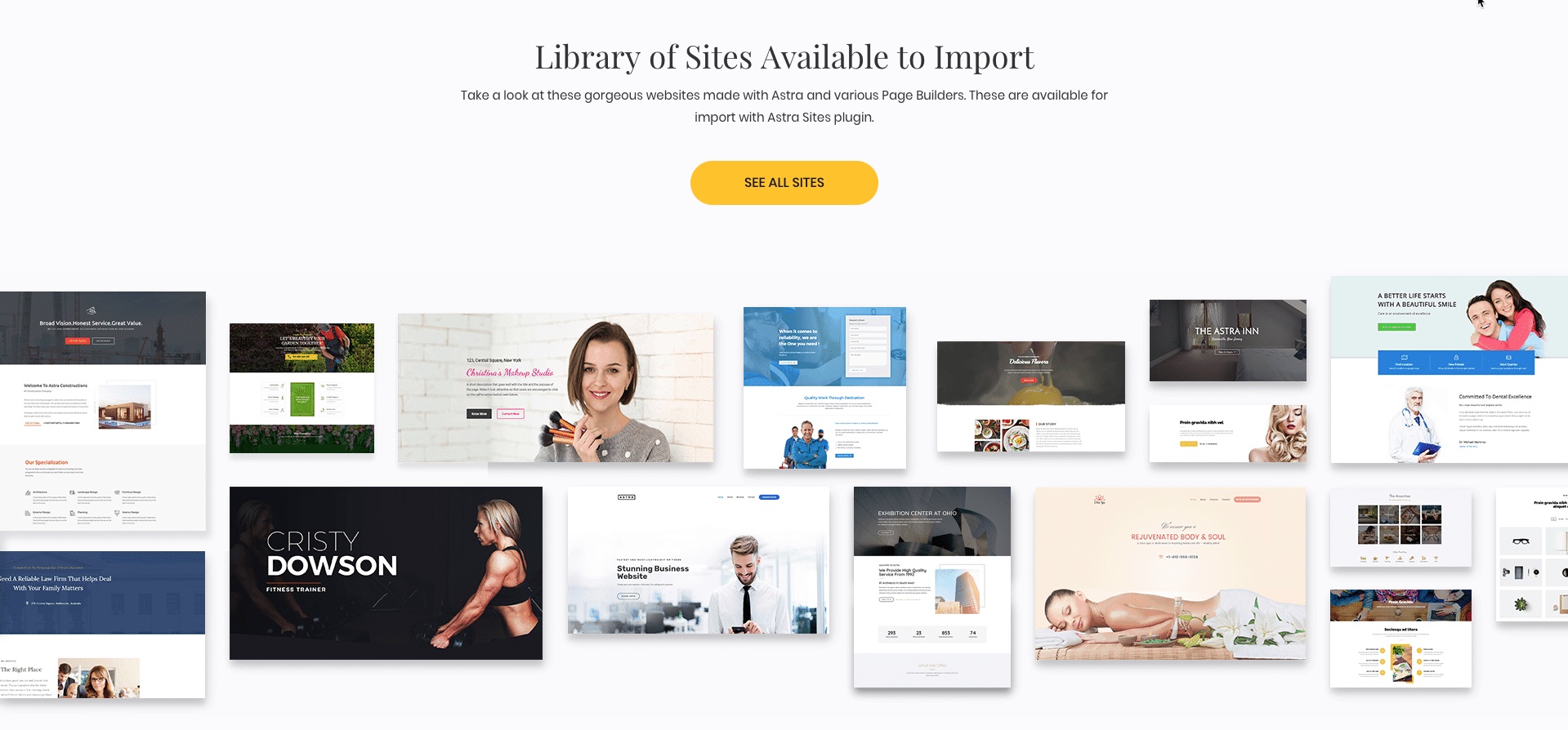
E’ un tema che si carica velocemente nella versione di base.
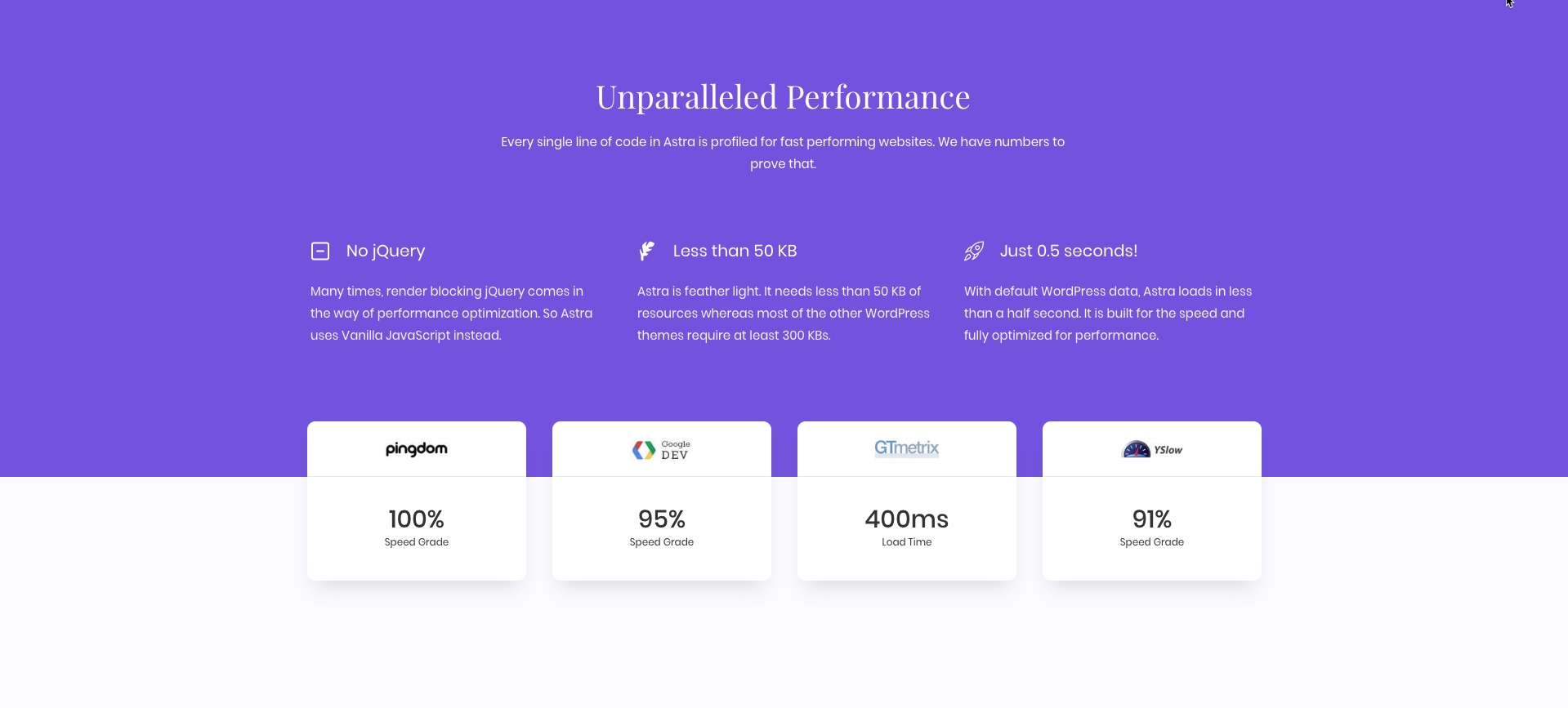
Vediamo lo caratteristiche di Astra per Elementor:
- Codice Pulito
- Leggero pochi Kb
- Adatto ai Page Builder
- Mark Up SEO
- Supporto raggiungibile
- Responsive
Puoi scaricare la versione di Astra dal sito ufficiale, o dalla library dei temi di WordPress e sempre dal sito ufficiale puoi acquistare una licenza Premium.
GeneratePress
Anche GeneratePress, è un tema di nuova generazione sviluppato per i page builder.
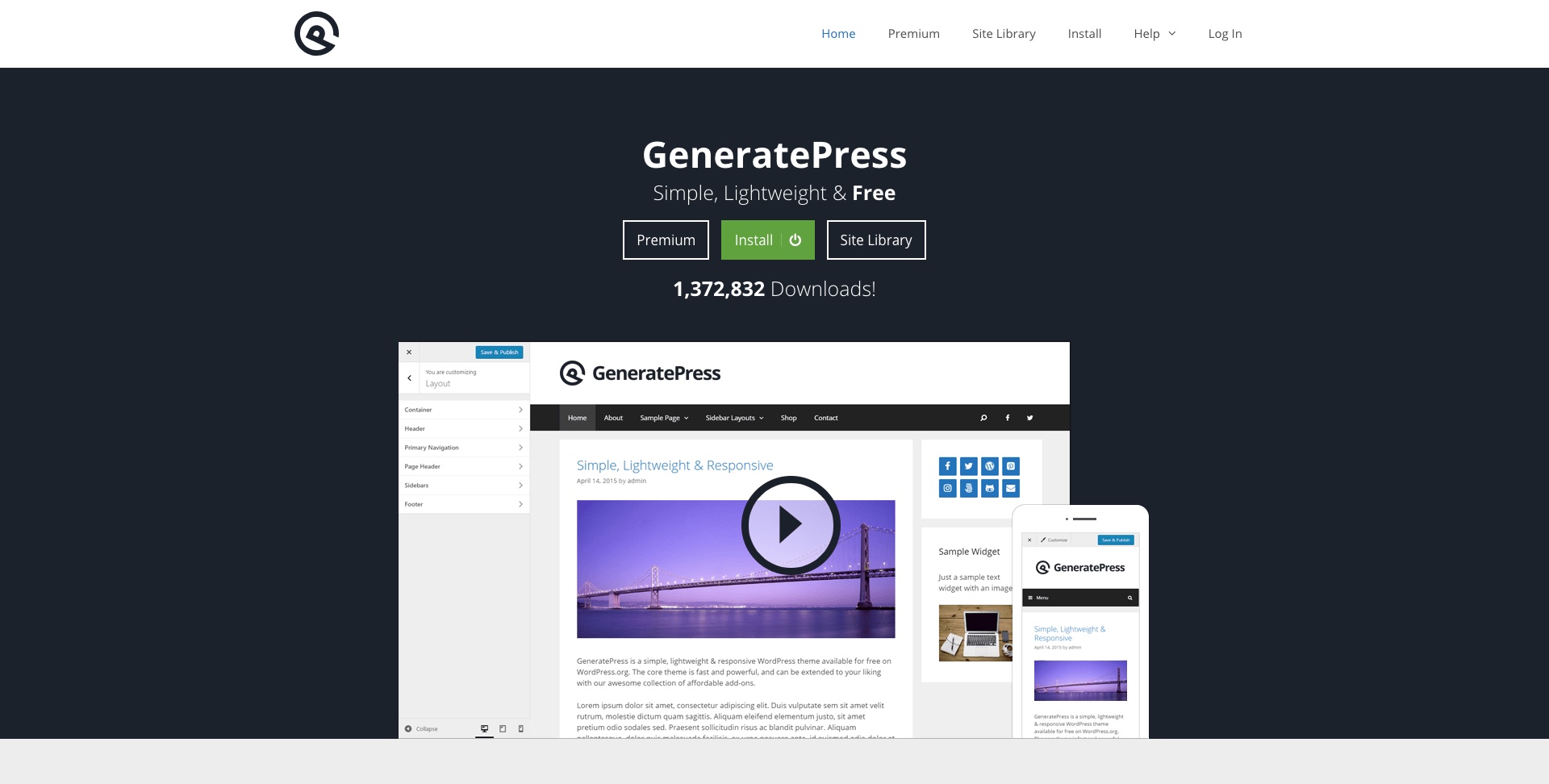
Ha una library dalla quale puoi scaricare un layout da personalizzare, è veloce leggero e si integra perfettamente con Elementor.
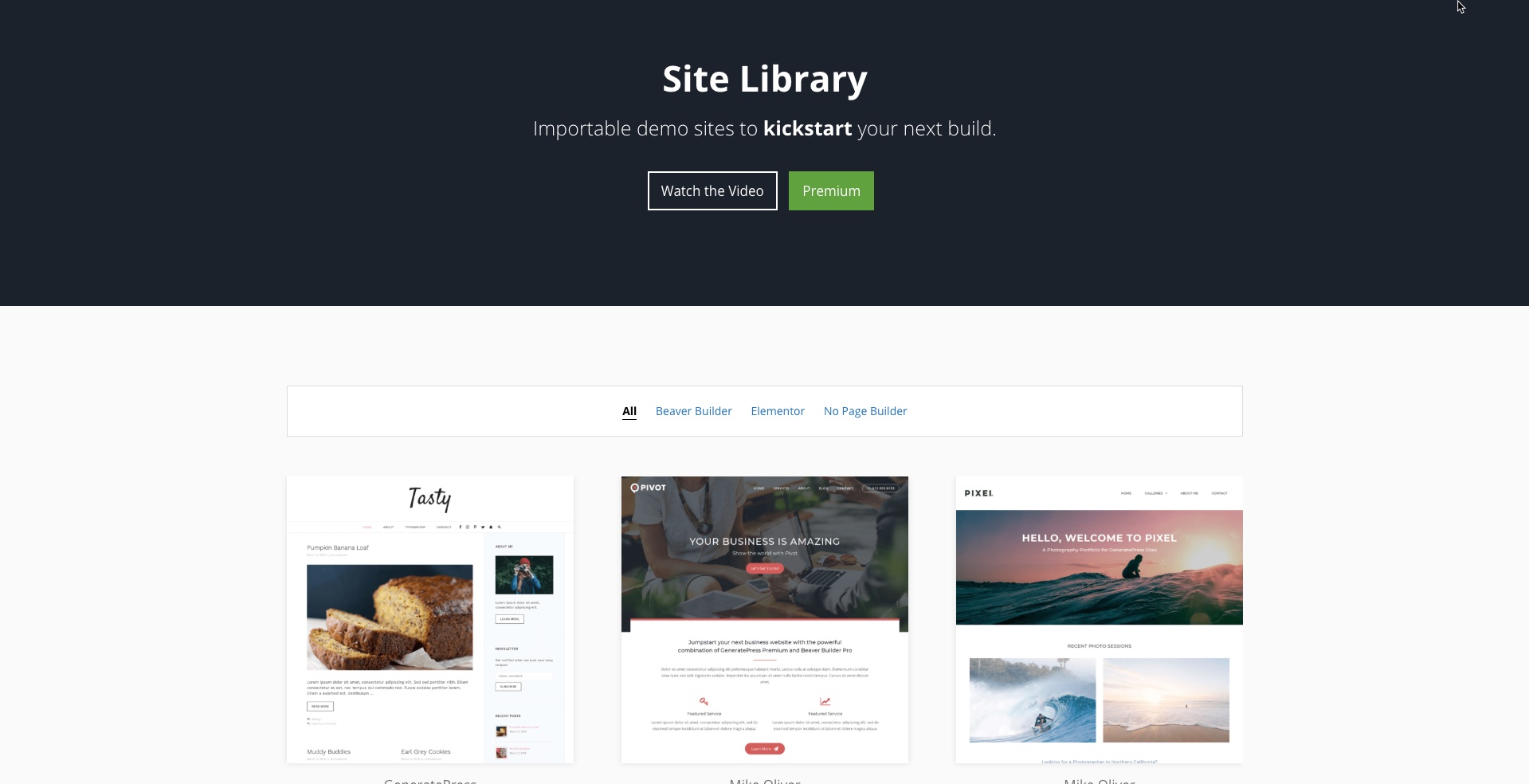
Caratteristiche di GeneratePress:
- Codice Pulito
- Leggero pochi Kb
- Adatto ai Page Builder
- Mark Up SEO
- Supporto raggiungibile
- Responsive
Puoi scaricare la versione free di GeneratePress per WordPress sia dalla library dei temi di WordPress che dal sito ufficiale, inoltre sempre dal sito ufficiale puoi acquistare una licenza per aggiungere le funzioni Pro del tema.
OceanWP
Terzo tema per WordPress suggerito per Elementor, OceanWP è anche lui un tema di nuova generazione.
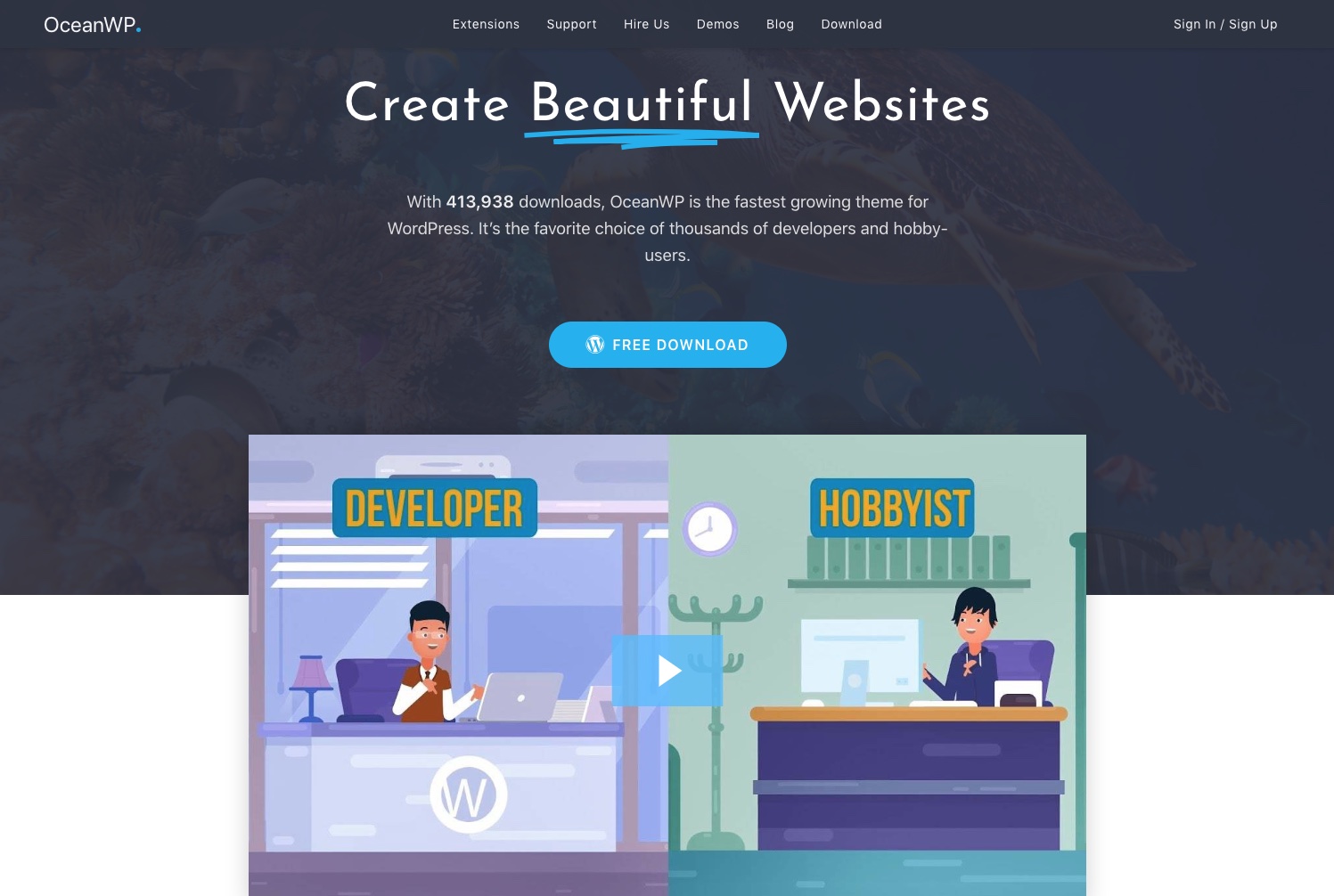
Con OceanWP puoi importare dei layout da modificare e personalizzare con Elementor, è veloce, leggero e pratico per creare velocemente un sito web.
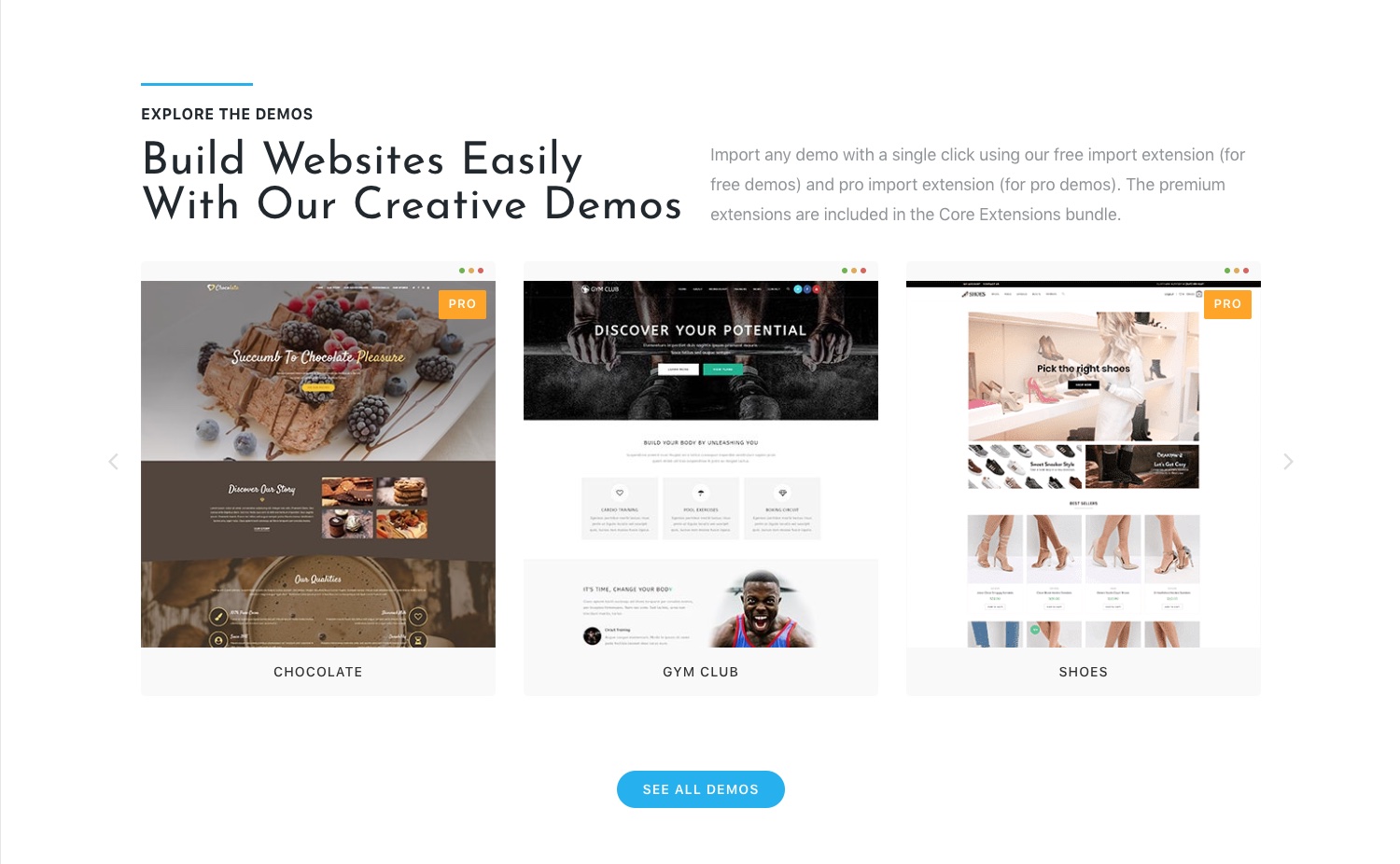
Caratteristiche di OceanWP:
- Codice Pulito
- Leggero pochi Kb
- Adatto ai Page Builder
- Mark Up SEO
- Supporto raggiungibile
- Responsive
Puoi scaricare OceanWP dal sito ufficale e dalla library dei temi di WordPress in versione free, e puoi acquistare i singoli addon per incrementare le funzioni del tema o acquistare una bundle per inserire tutte le funzioni Pro.
Tutti i temi si installano con un click, seguendo la procedura di installazione dei temi per WordPress.(link)
Adesso vediamo cos’è Elementor, come si installa e come funziona.
Cos’è Elementor per WordPress
Elementor è un page builder di ultima generazione, creato per facilitare la costruzione di pagine, articoli, landing page e interi siti web creati con WordPress.org.
Elementor è un page builder di ultima generazione, veloce, leggero, utilizza il drag&drop per inserire i widget nelle varie sezioni e colonne e layout, ti permette di creare le tue pagine in modalità visuale, in pochi istanti.
Ogni modifica che effettuerai nella pagine la vedrai direttamente live, non hai bisogno di fare ripetute anteprime della pagina o lavorare da back end e poi verificare da front end.
Elementor è semplice da utilizzare e non bisogna essere ne esperti 0 sviluppatori per iniziare a creare un sito web.
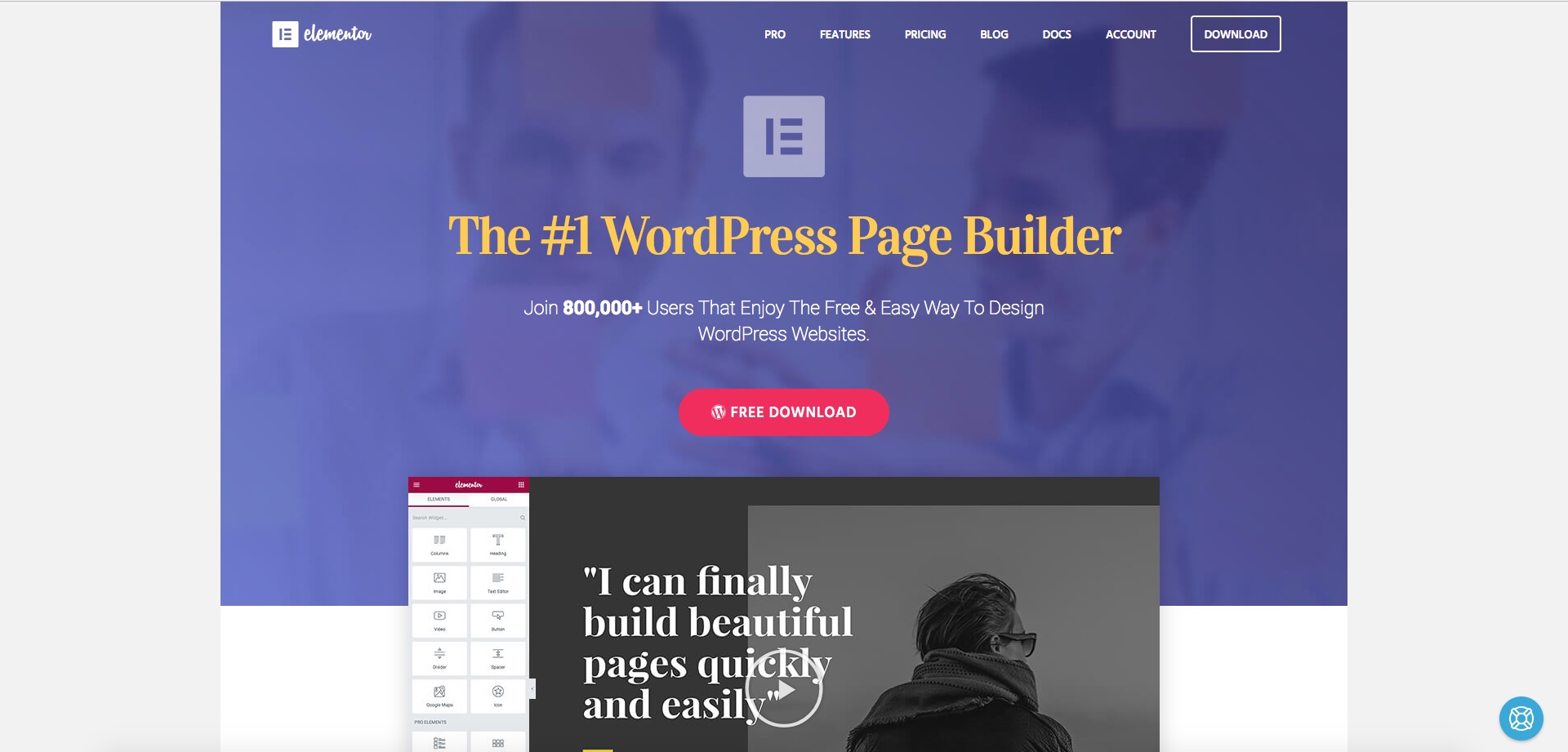
Quali sono le versioni di Elementor disponibili
Elementor ha due versioni disponibili la versione Free e la Versione Pro, la versione free è scaricabile dal sito ufficiale Elementor.com e dalla library dei plugin di WordPress, la versione Pro è disponibile acquistando una licenza premium sempre sul sito ufficiale.
Caratteristiche di elementor Free:
- Moduli di base
- Layout di base
- Blocchi di base
- Opzioni di base
- Kits Library
lo puoi installare su WordPress come un semplice plugin, per il momento hai bisogno di un tema di base e puoi iniziare a creare il tuo sito web utilizzando i moduli di base, i layout di base e i blocchi di base.
Caratteristiche di Elementor Pro:
- Moduli di base + Moduli Pro
- Layout di base + Layout Pro
- Blocchi di base + Blocchi Pro
- Them Builder
- Popup Builder
- WooCommerce Builder
- Funzioni Dinamiche
- Opzioni di base + Opzioni Pro
La versione di Elementor Pro è una versione molto più completa e avanzata, che ti mette a disposizione sia i moduli free che pro di elementor, stessa cosa per i Layout e i blocchi, in piu di da la possibilità di utilizzare la funzione avanzata del theme builder, che ti permette di creare o modificare intere parti di un sito web con pochissimi click.
Come installare Elementor
Elementor si installa con pochissimi click.
Per la versione Free, basta andare nella library dei plugin di WordPress, cliccare su “Aggiungi Nuovo” nella barra della ricerca inserire il termine “Elementor” e una volta trovato,
cliccare prima su “Installa” e successivamente su “Attiva“.
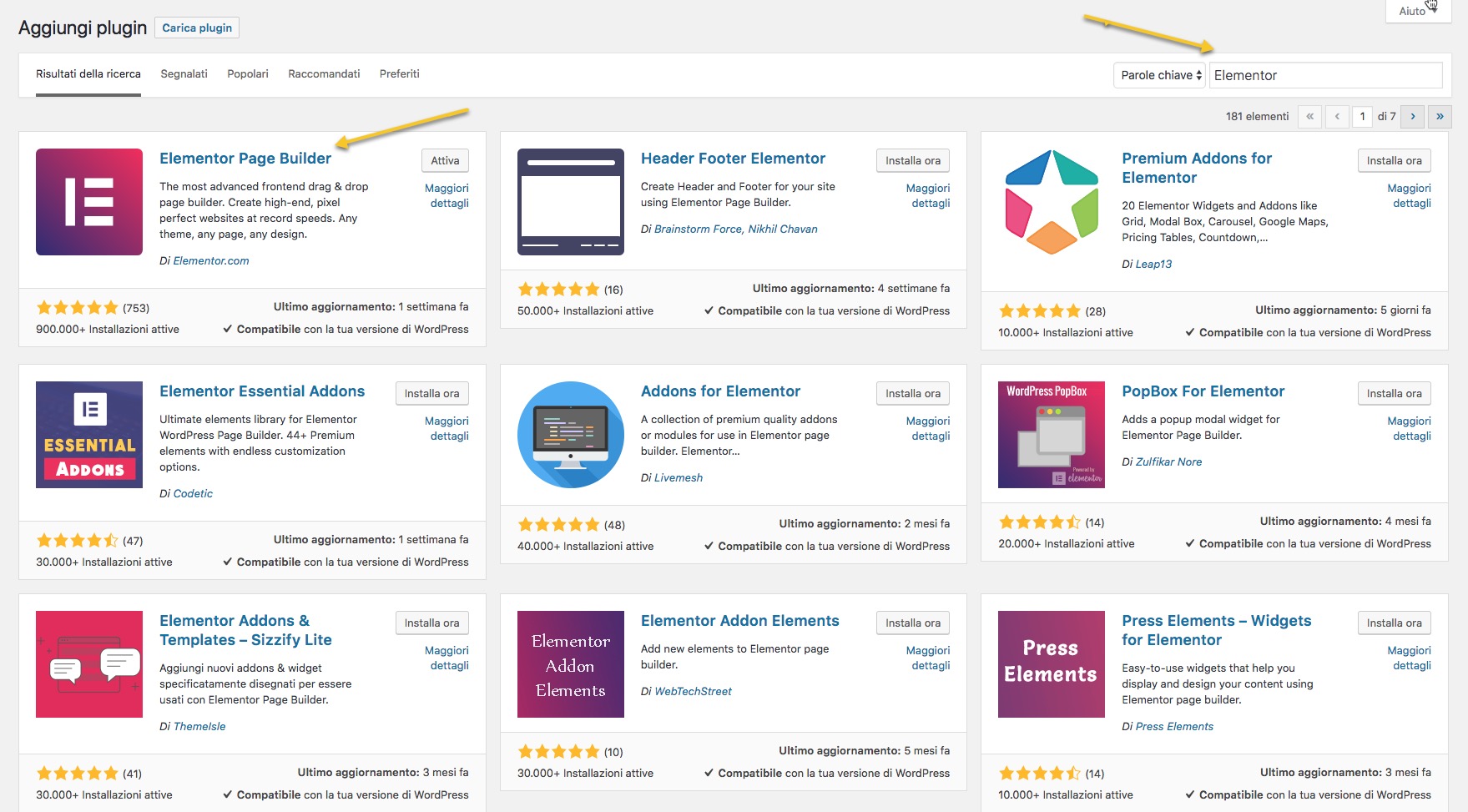
Una volta attivato il plugin, troverai sulla sinistra nel back end di WordPress l’icona di Elementor con le rispettive funzioni.
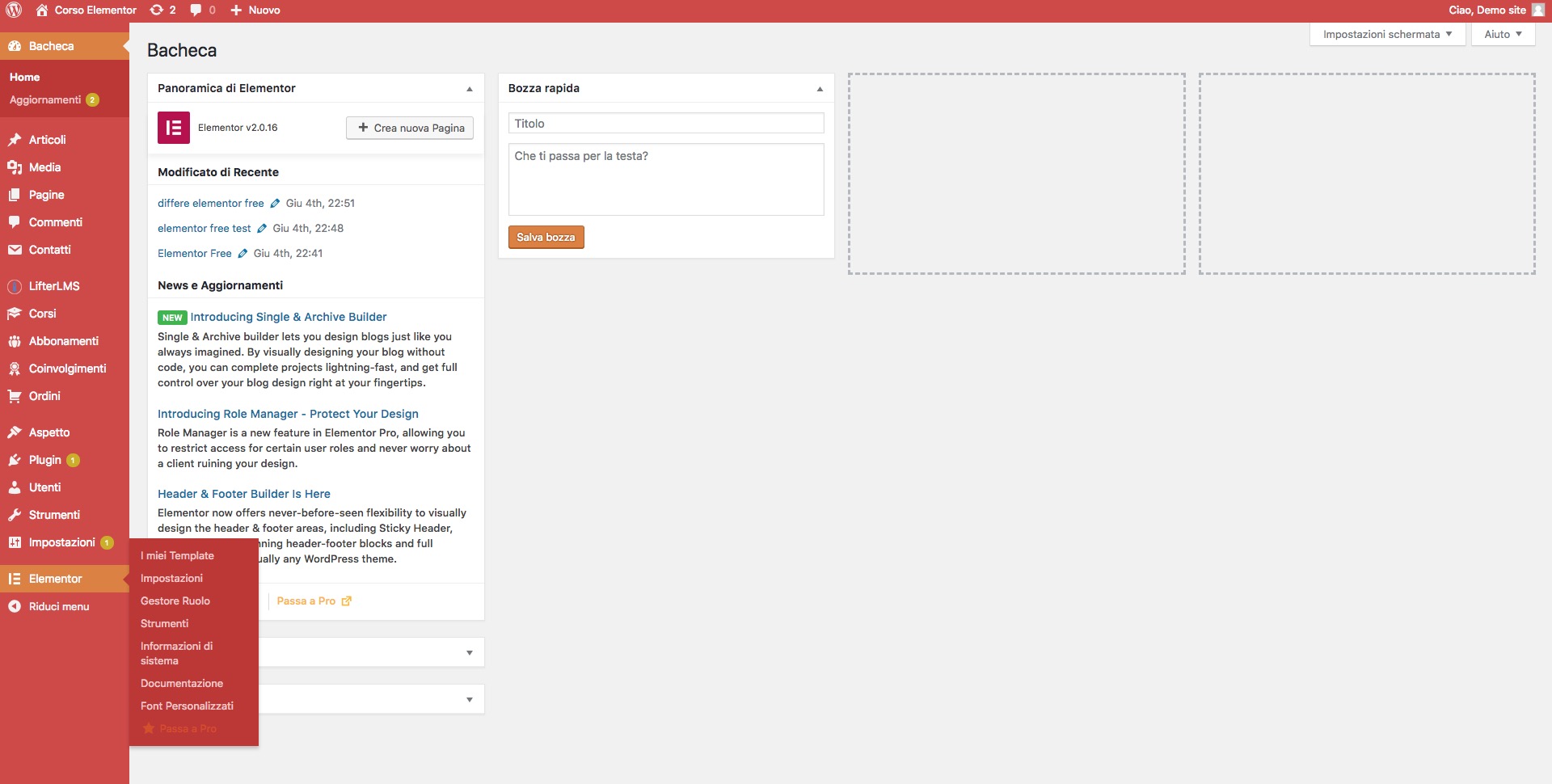
Quanto costa Elementor Pro
Per effettuare l’upgrade a Elementor Pro, dovrai acquistare una licenza premium, che ti darà accesso a tutte le funzioni Pro di Elementor.
Nuovi piani di abbonamento di Elementor dal 9 Marzo 2021

Cosa succede se non rinnovo? Elementor Pro continuerà a funzionare?
Se non rinnovi la licenza, Elementor e le pagine che hai creato continueranno a funzionare, non riceverai gli aggiornamenti e il supporto.
Devi pensare che senza aggiornamenti, Elementor funzionerà fino a quando non diventerà obsoleto con le nuove update di WordPress.
Come attivare Elementor Pro
Se hai acquistato la licenza premium di Elementor, ti basta installare il file zip, come se fosse un plugin.
Scarica il file zip di Elementor Pro appena acquisto dalla tua area utente, quindi vai su “Plugin” “Aggiungi nuovo” “Carica plugin“, e carica il file zip.
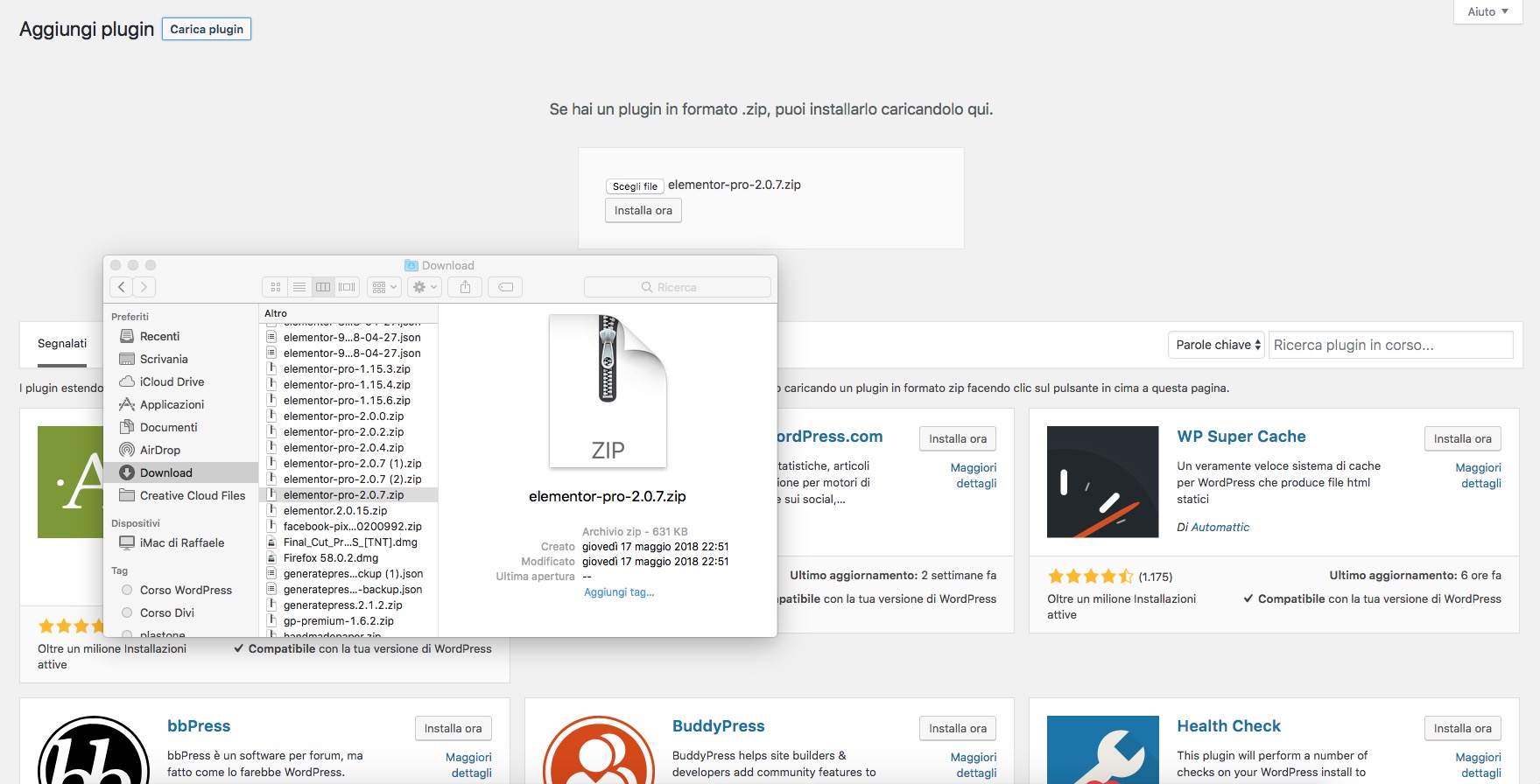
Installa e attiva il Plugin e troverai le nuovi funzioni di Elementor Pro nel page builder, i Blocchi Pro, I Layout Pro e il Theme Builder.
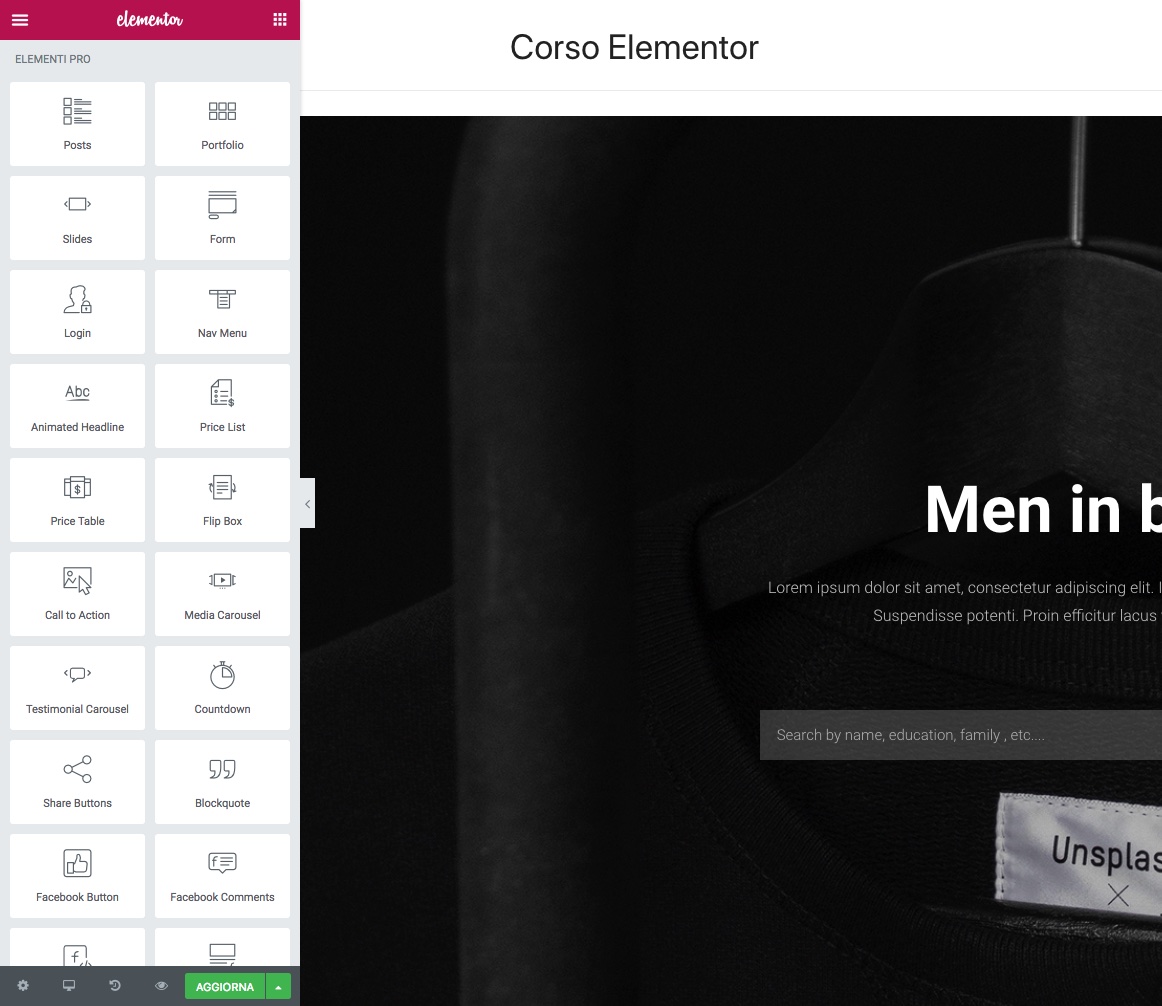
Come funziona Elementor (Concetti di base)
Elementor, è un page builder che ti permette di creare le tue pagine in front end, ovvero mentre crei la tua pagina o il tuo articolo, vedi Live quello che stai creando.
Elementor, utilizza il Drag&Drop quindi ti basterà scegliere il widget che vuoi inserire nella pagina e posizionarlo dove preferisci per poi personalizzarlo.
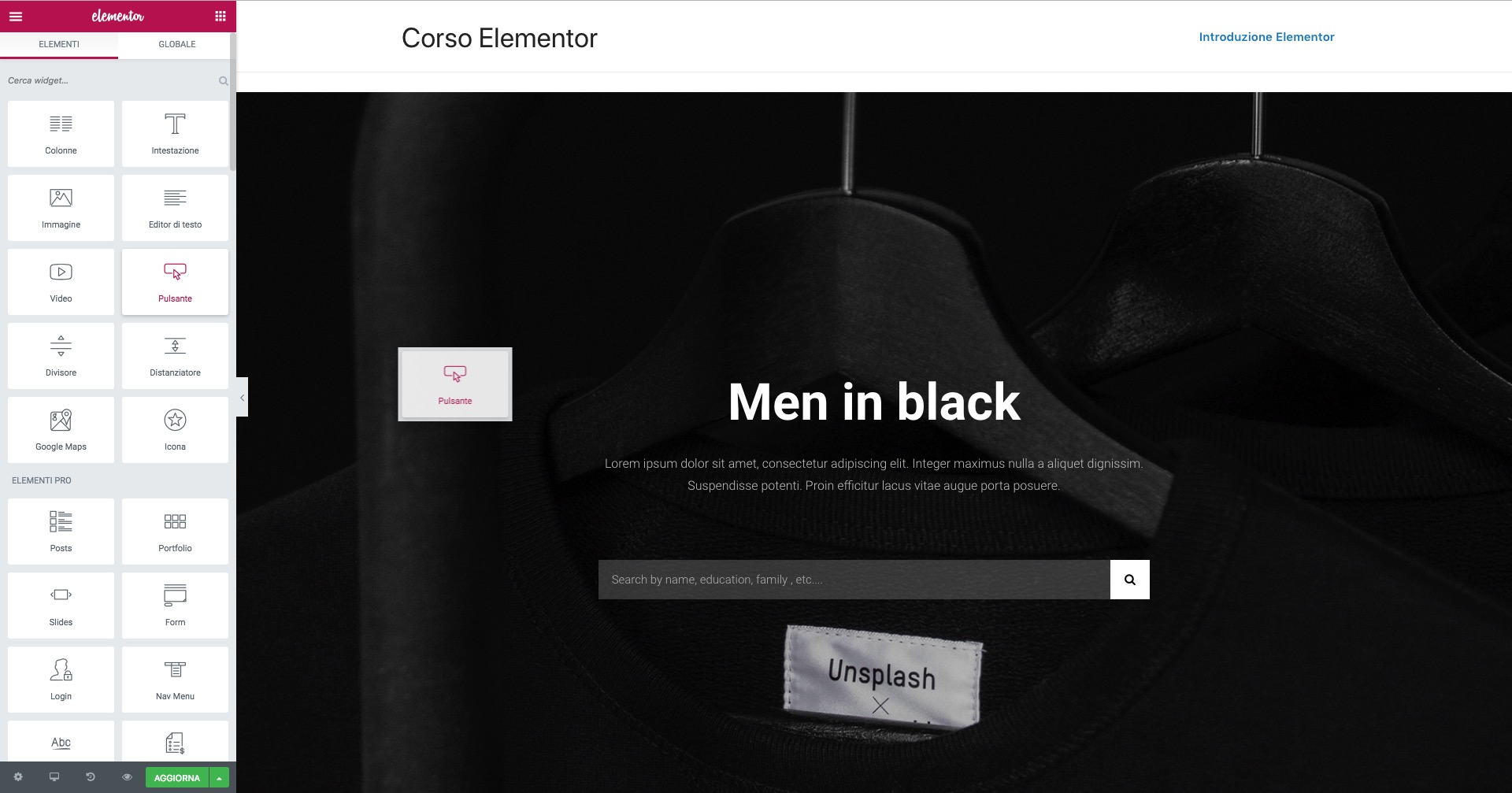
Nella pagina che stai creando, puoi inserire delle sezioni o colonne in base al design che devi creare, puoi personalizzare a tuo piacimento sia le sezioni che che le colonne che utilizzerai per inserire i tuoi contenuti, immagini, video, icone, testi e tantissimo altro ancora.
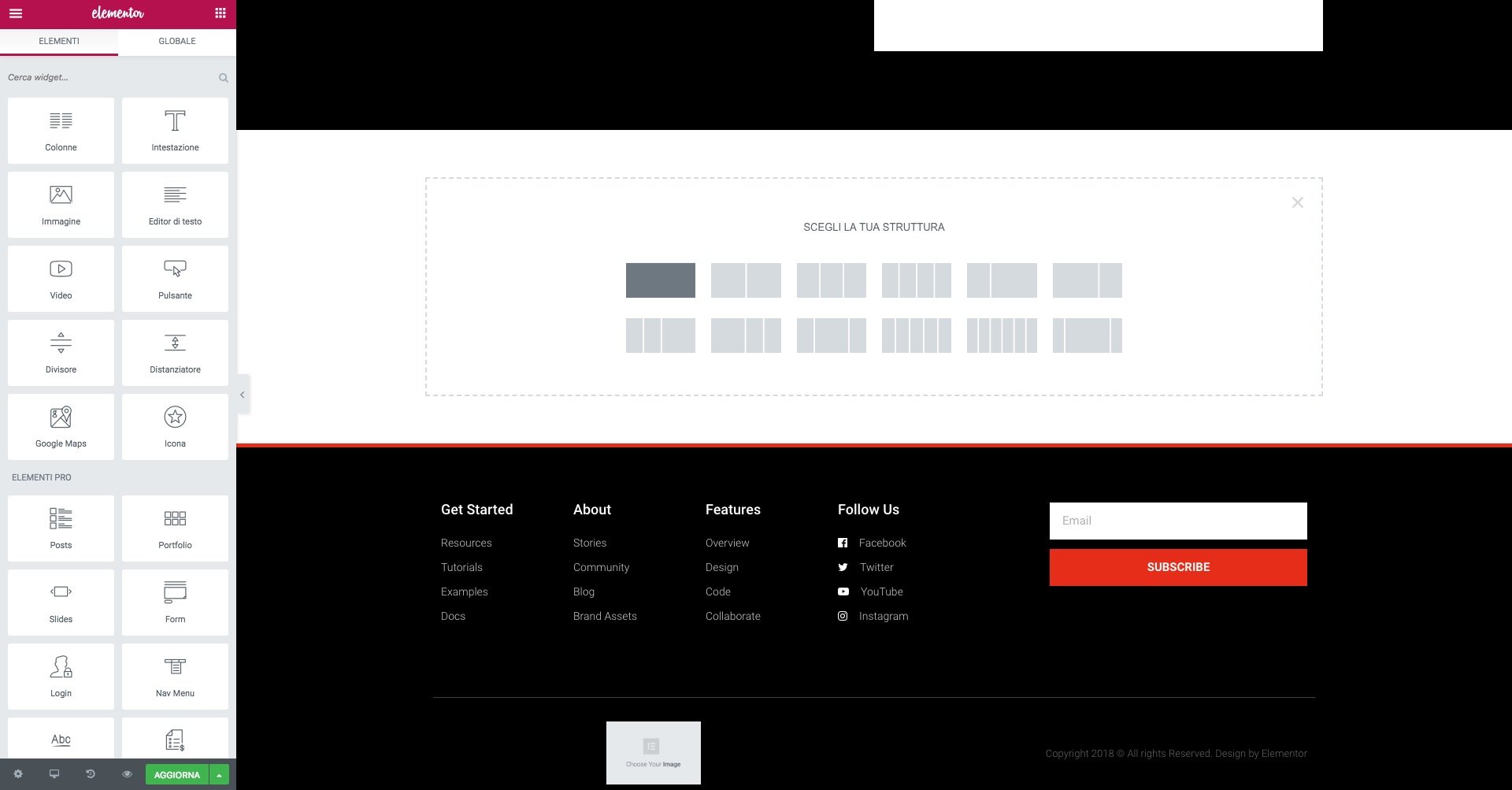
Con Elementor, sia nella versione Free che Pro, puoi inserire dei Layout o dei Blocchi già pronti, che potrai personalizzare a tuo piacimento. Puoi anche salvare i tuoi Layout preferiti, per poterli riutilizzare in un’altra pagina o sito web in un secondo momento.
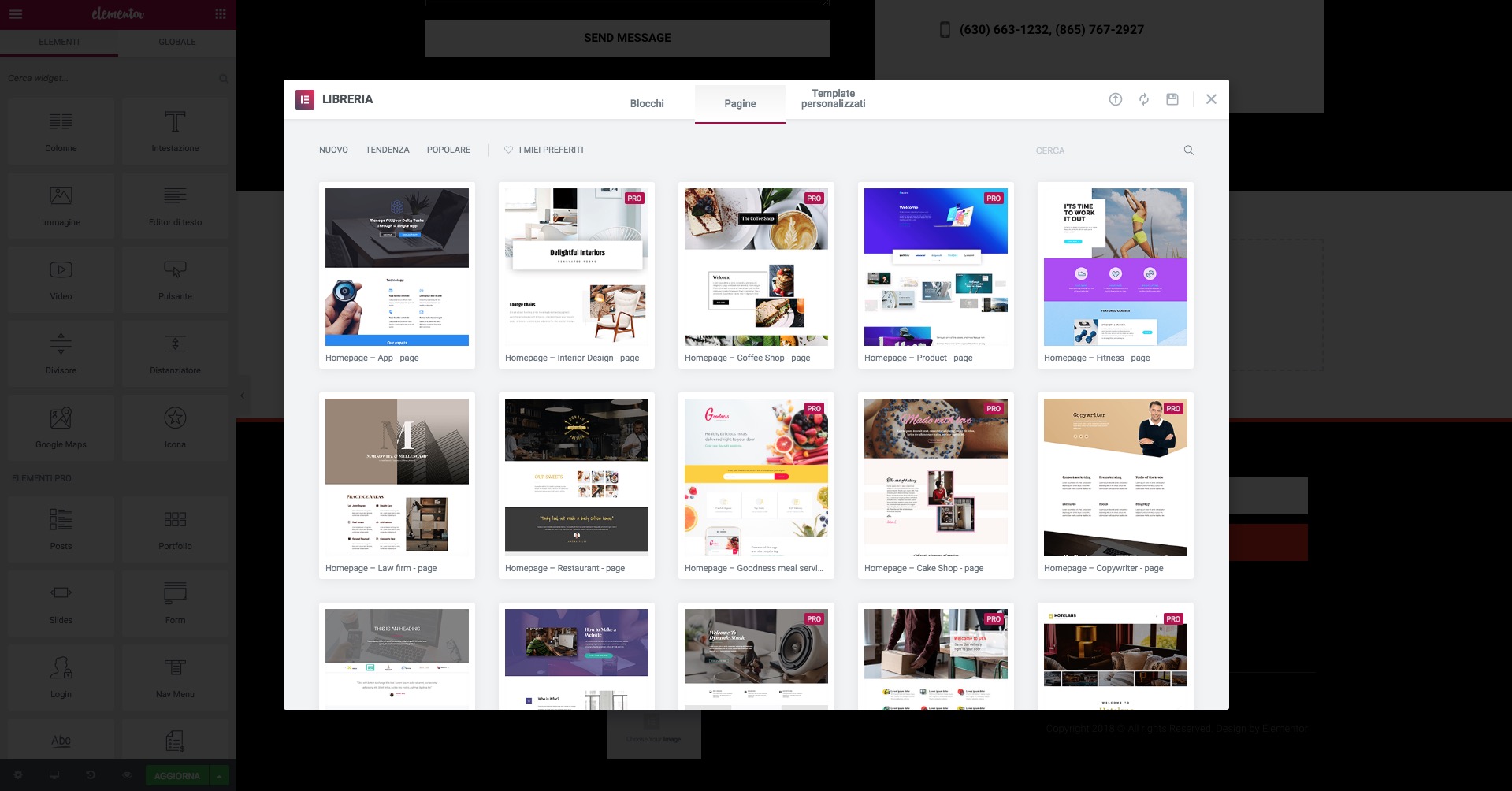
Nella versione Pro, hai tutte le funzioni Pro in più, che come già detto sopra hai i Layout Pro, Blocchi Pro, Theme Builder e diverse funzioni pro non previste nella versione Free.
La versione Pro, porta Elementor a un livello sicuramente superiore.
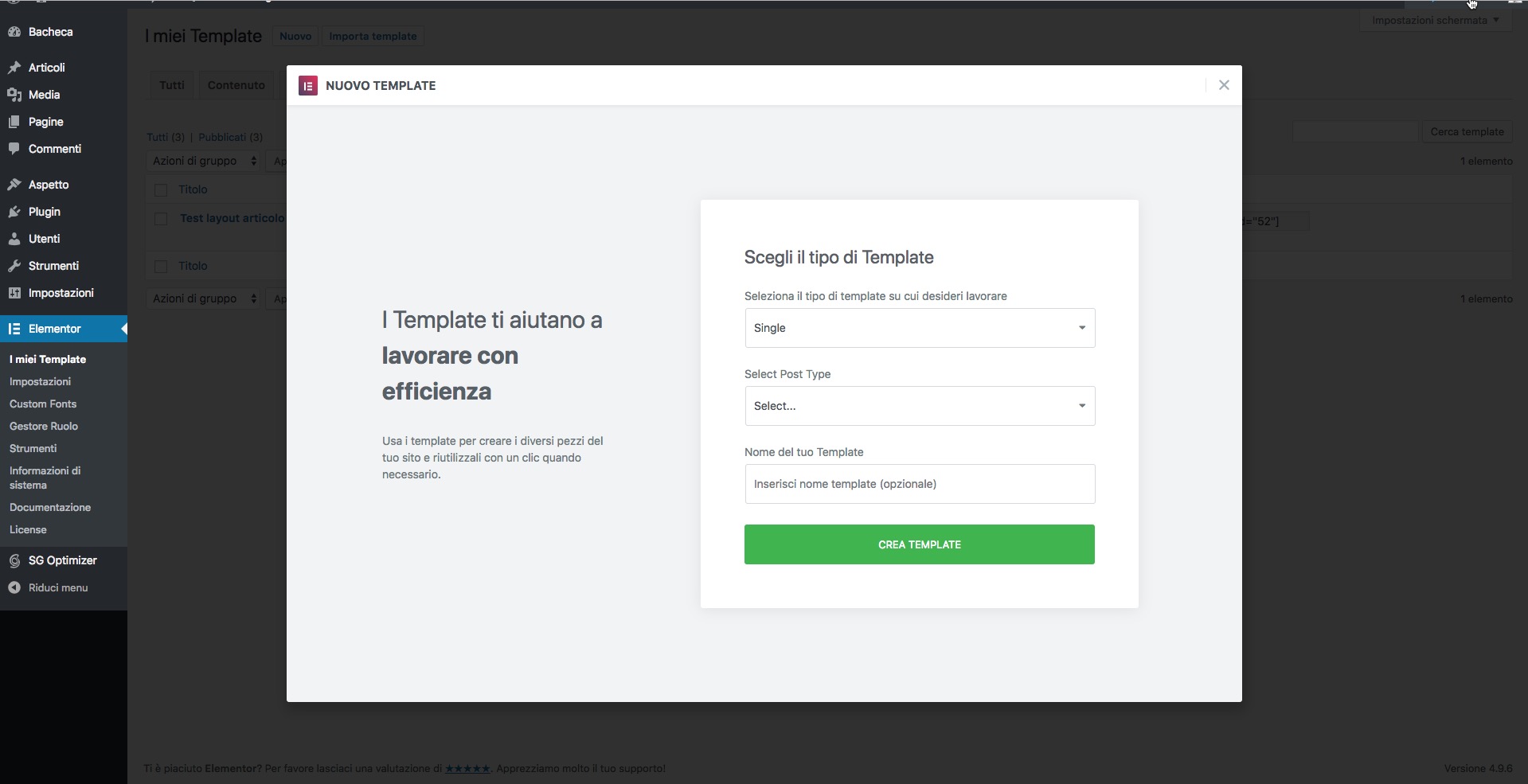
Come creare un sito web con Elementor e Elementor Pro
Adesso per creare il tuo sito web con Elementor, hai diverse possibilità.
Scegli tu quale si addice di più al tuo progetto.
Libreria Tema WordPress (Astra Theme)
Puoi importare un Layout già pronto dalla libreria del tema scelto e iniziare a personalizzarlo con Elementor.
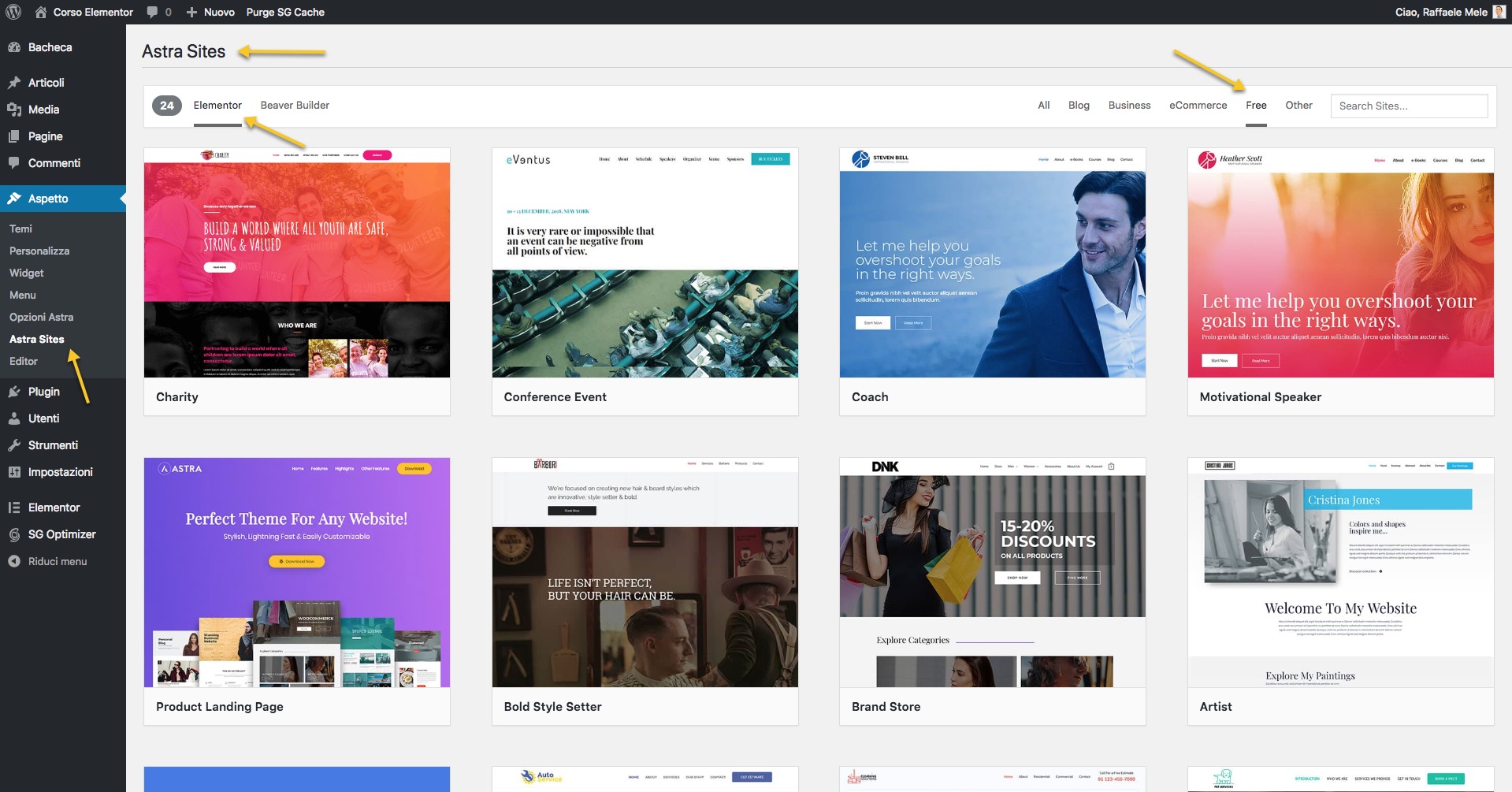
Libreria Layout Elementor
Puoi anche iniziare a utilizzare la libreria dei Layout di Elementor.
Basta creare una nuova pagina, avviare Elementor e cliccare su “Aggiungi Template” per avere accesso alla Library di Elementor. Adesso scegli il tuo Layout, guarda l’anteprima e clicca su “Inserisci” per importare il Layout nella tua nuova pagina, sia per versione free che per la versione pro di Elementor.
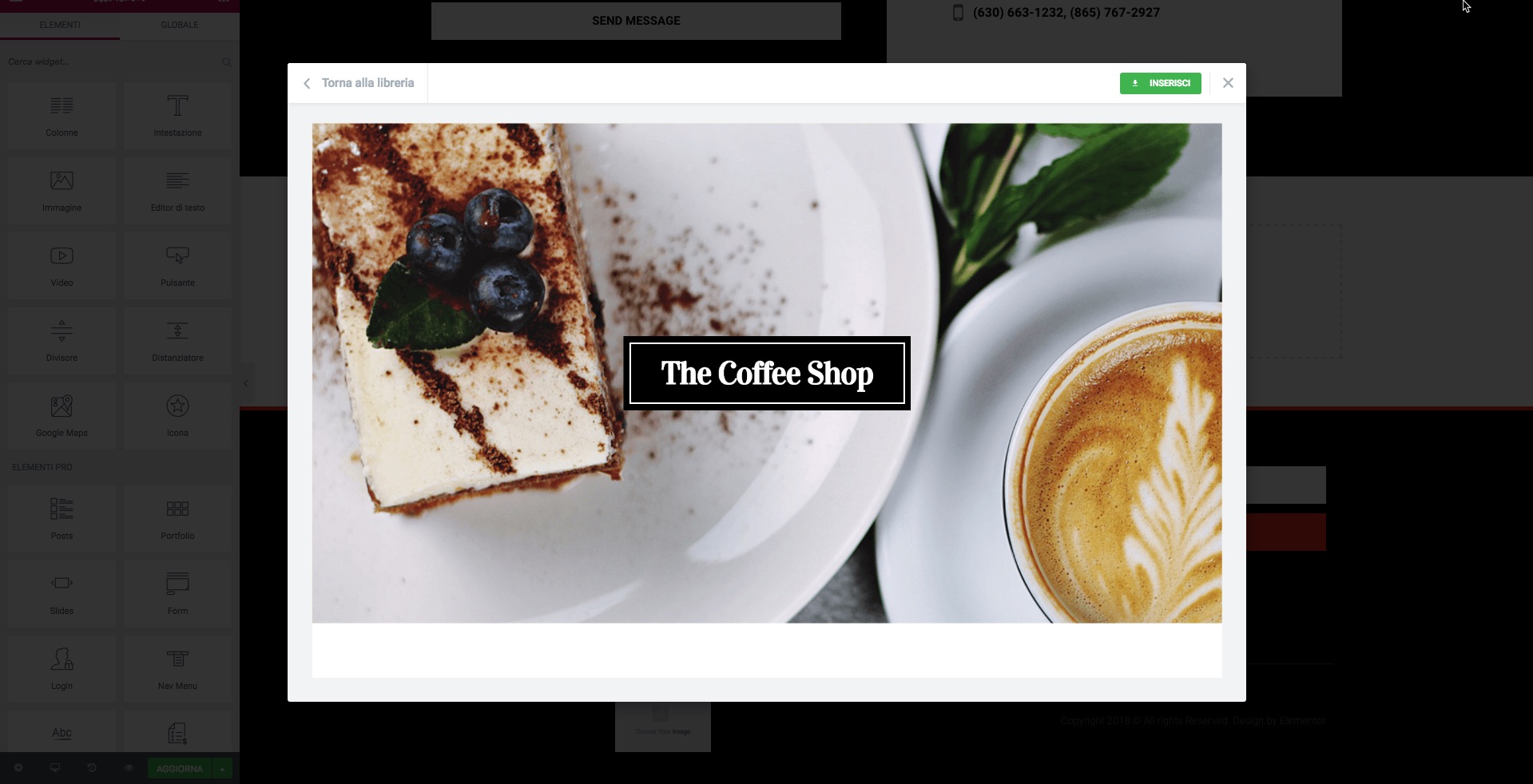
Ora non ti rimane che personalizzarlo, con i colori che hai scelto per il tuo sito web.
Libreria Blocchi Elementor
Come per i Layout personalizzati, basta creare una nuova pagina e cliccare su “Aggiungi Template” per avere accesso alla Librari dei Blocchi di Elementor, adesso inserisci i blocchi che ti piacciono di più per creare la tua pagina personalizzata, sia nella versione free che pro.
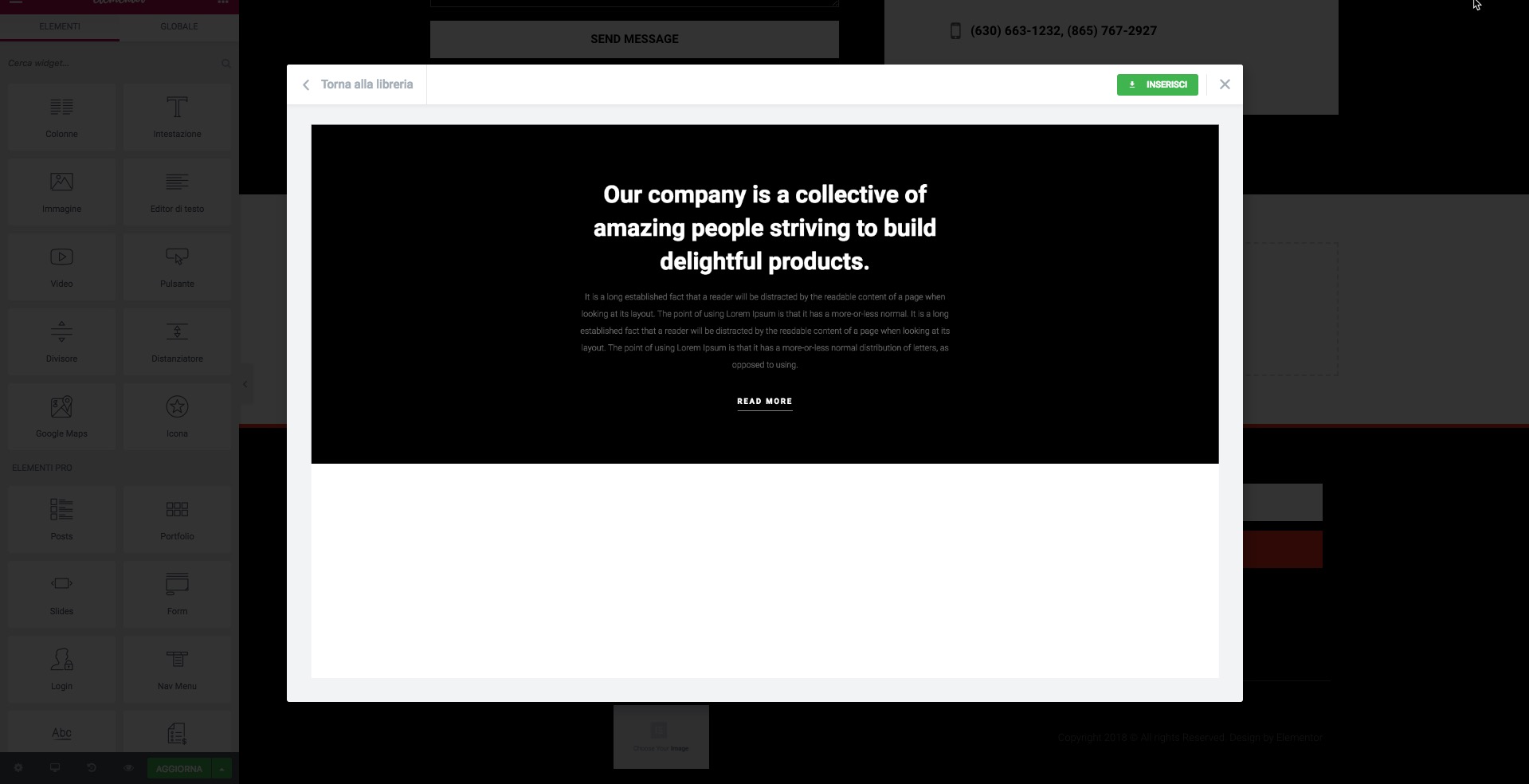
Puoi modificare a tuo piacimento, con il page builder tutti i contenuti dei blocchi.
Pagina Personalizzata con i moduli per Elementor
Se vuoi crearti da zero il tuo Layout personalizzato, crea una nuova pagina, avvia Elementor, aggiungi una o più sezioni in base al design che vuoi creare e inserisci i moduli per personalizzare le sezioni della pagina.
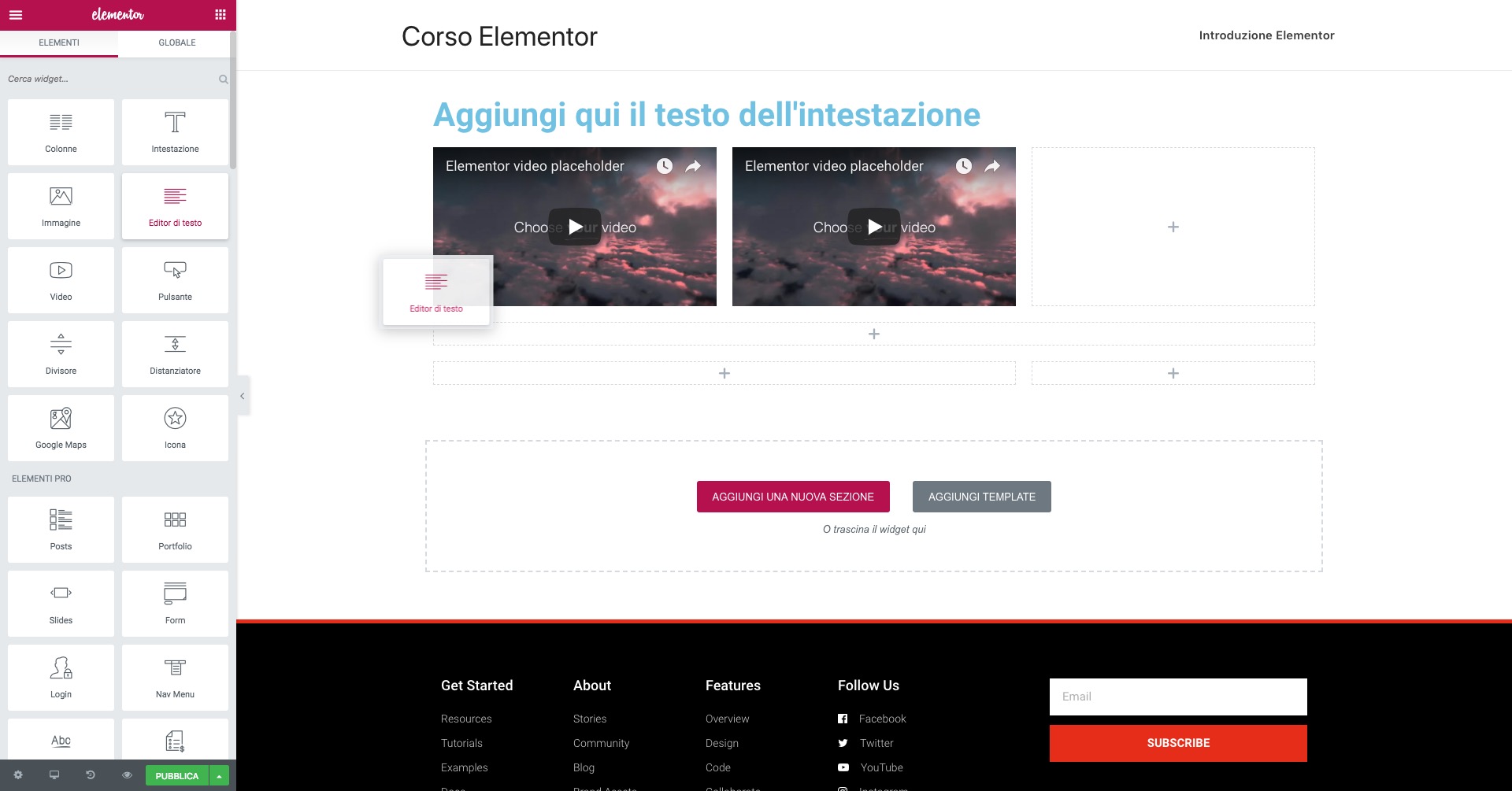
Ci siamo, credo di averti detto tutto, ora sei pronto o pronta a iniziare a creare il tuo sito web con Elementor.
Se sei alle prime armi con WordPress, iscriviti al Corso WordPress e poi ritorna su questa guida.
Iscriviti al Corso Elementor, per usare Elementor come un vero professionista, avrai a disposizione più di 25 video in HD per apprendere tutti i segreti di Elementor e Elementor Pro.
Conclusioni:
In questa guida, abbiamo visto come fare un sito con Elementor.
Elementor anche se è un page builder giovane, è il migliore che puoi trovare sul mercato al momento.
Sono sicuro che sarai entusiasta di Elementor e con il minimo sforzo riuscirai a creare il tuo sito web professionale.
Fammi sapere cosa ne pensi nei commenti, che trovi qui sotto l’articolo.
Ciao a presto,
Raffaele.